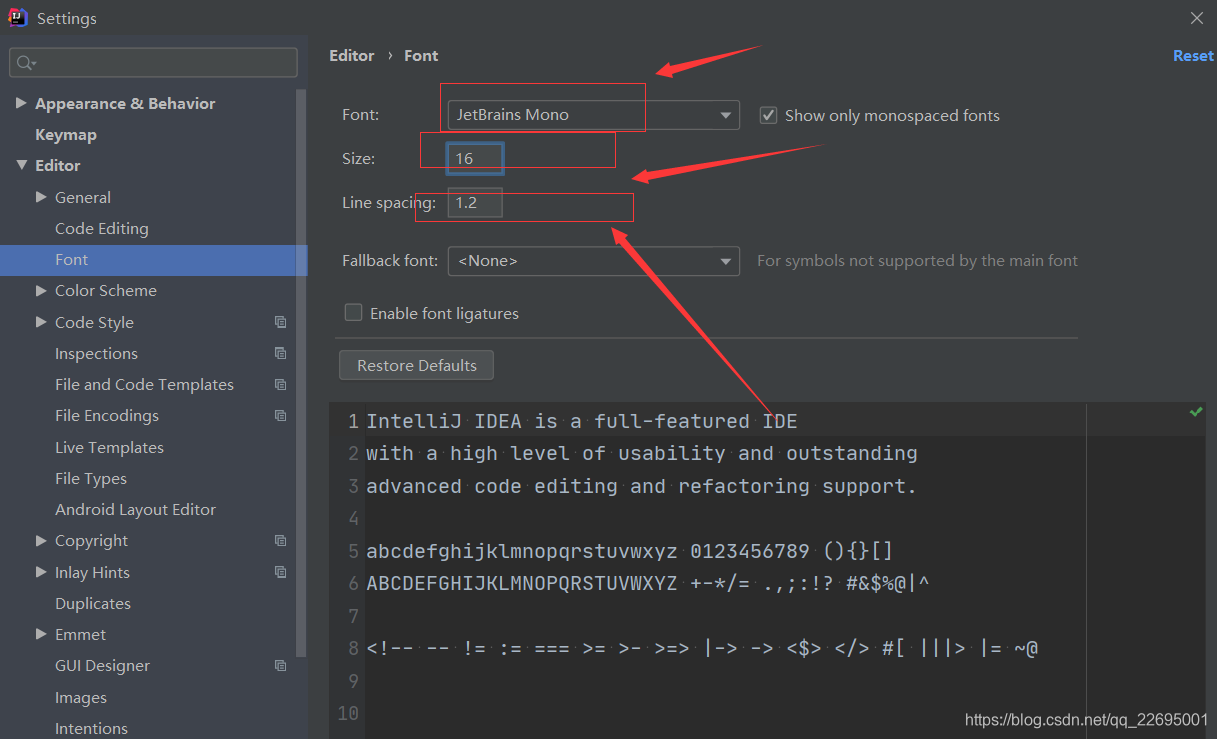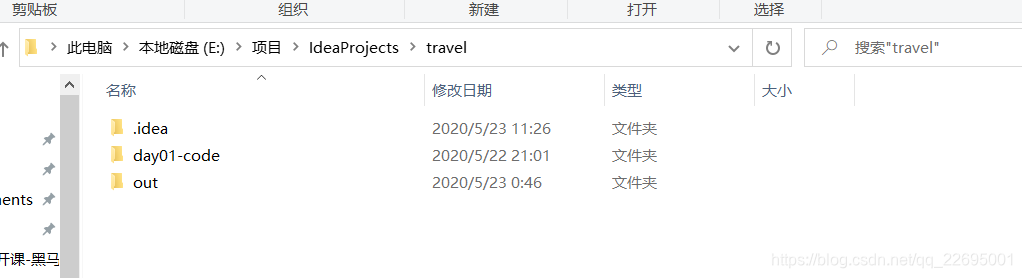IDEA 新手入门安装和使用详解(含创建新项目、模块、包和类、运行程序、关闭导入项目、字体字号设置、常用快捷键等) |
您所在的位置:网站首页 › idea怎么导入项目包 › IDEA 新手入门安装和使用详解(含创建新项目、模块、包和类、运行程序、关闭导入项目、字体字号设置、常用快捷键等) |
IDEA 新手入门安装和使用详解(含创建新项目、模块、包和类、运行程序、关闭导入项目、字体字号设置、常用快捷键等)
|
文章目录
前言
一、创建新项目 Project
1.1、选择“Create New Project”
1.2、选择左下角的“Empty Project”
1.3、输入项目名称并选择保存路径
二、创建新模块 Module
2.1、在弹出的“New Module”窗口中,点击“New”
2.2、根据项目需要,选择合适的SDK,点击“OK”,再点击“Next”
2.3、对项目模块起名字,然后点击“FInish”
2.4、创建完成后,点击“OK”
三、创建包和类
3.1、创建包
3.2、创建类
四、运行程序
4.1、代码编辑区鼠标右键,Run 'HelloWorld.main()'或者Ctrl+Shift+F10即可
4.2、上面菜单栏“Run→Run 'HelloWorld'”或者 Shift+F10
五、IDEA 关闭和导入项目
5.1、IDEA 关闭项目
5.2、IDEA 导入项目
六、字体字号设置
七、IDEA 项目目录说明
八、IDEA 常用快捷键
总结
前言
IDEA 全称 IntelliJ IDEA,是java编程语言开发的集成环境。IntelliJ 在业界被公认为最好的java开发工具,尤其在智能代码助手、代码自动提示、重构、JavaEE 支持、各类版本工具(git、svn等)、JUnit、CVS 整合、代码分析、创新的 GUI 设计等方面的功能可以说是超常的。IDEA 是 JetBrains公司的产品,这家公司总部位于捷克共和国的首都布拉格,开发人员以严谨著称的东欧程序员为主。它的旗舰版本还支持 HTML,CSS,PHP,MySQL,Python 等。免费版只支持 Java 等少数语言。
下图为IDEA的项目结构介绍,本篇全程围绕此图展开。
在弹出的窗口中,点击“+”号,选择“New Module”。
展开创建的工程,在源代码目录 src 上,鼠标右键,选择“New→Package”,输入包名,回车。 在创建好的包上,鼠标右击,选择“New→Java Class”创建类,输入类名,回车。
关闭 IDEA 中已经存在的项目,“File→Close Project”。 在 IDEA 的启动界面上,点击“Open or Import”,选择项目即可。 注意:IDEA 默认的字号是比较小的,我们可以根据自身的需要对显示的字号进行设置。 点击菜单栏上的 “File→Settings→Editor→Font”调整字号,下图两处都可以进行调整。 我们创建的项目,是在 E:\项目\IdeaProjects\travel 下:
感谢大家的支持,我是白鹿,一个不懈奋斗的程序猿。希望本贴能帮助到大家,欢迎大家的一键三连!如果还有什么问题、建议或者补充可以留言在帖子下方,给予更多人帮助! |
【本文地址】

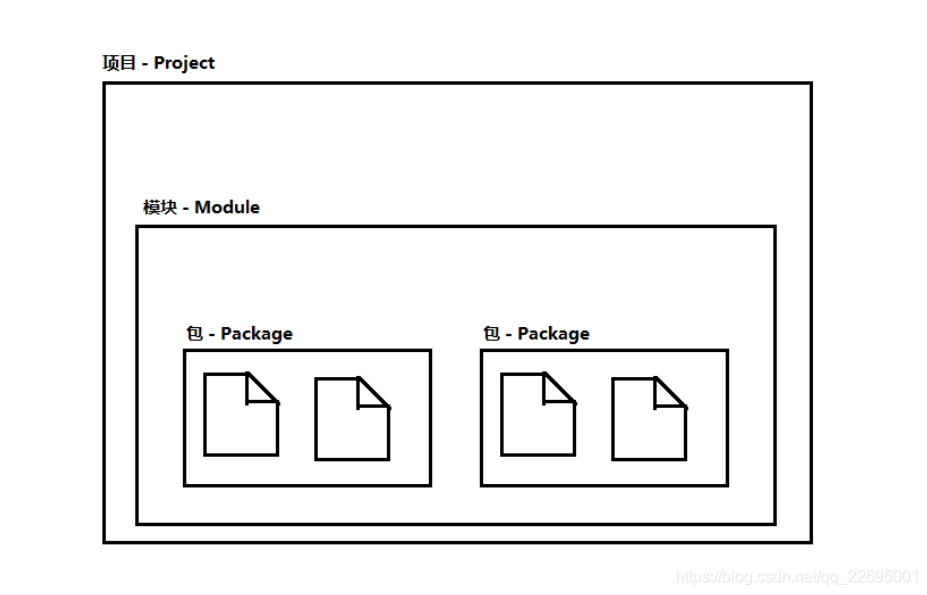
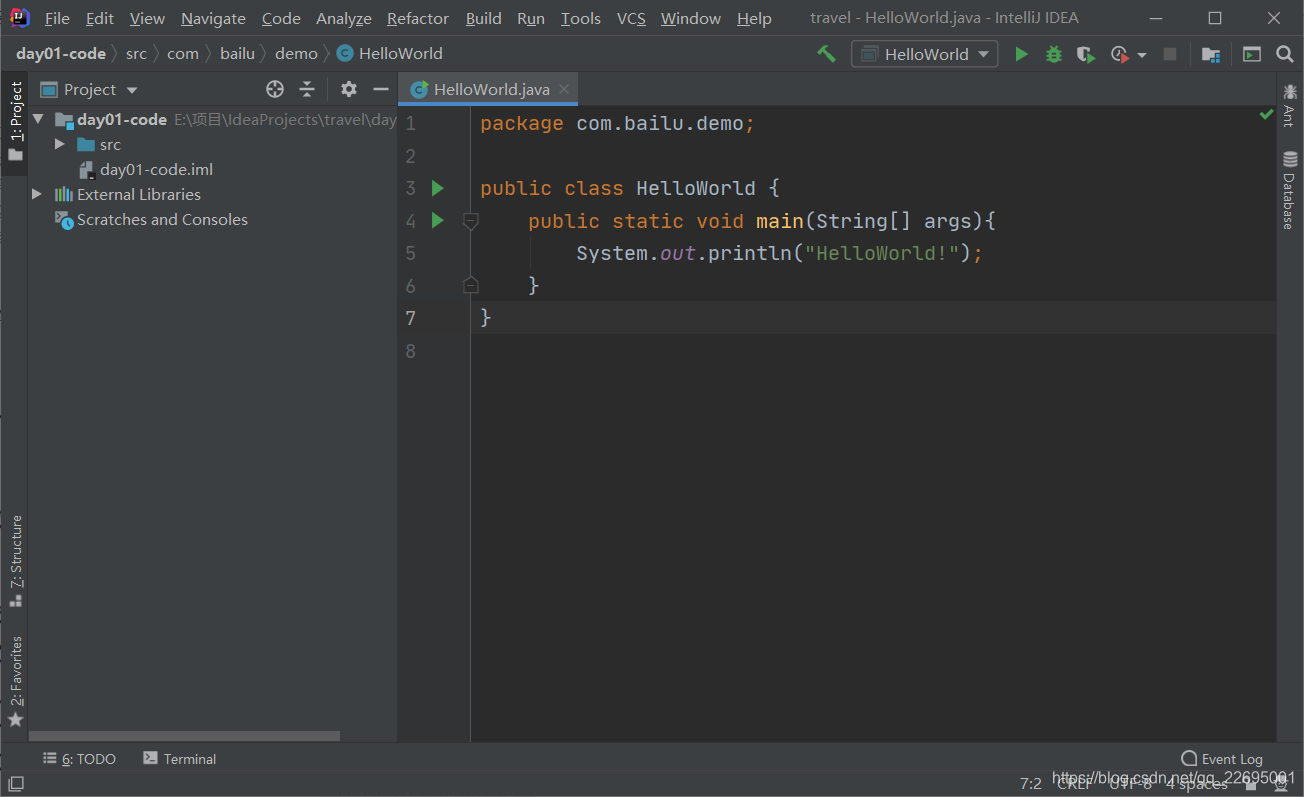
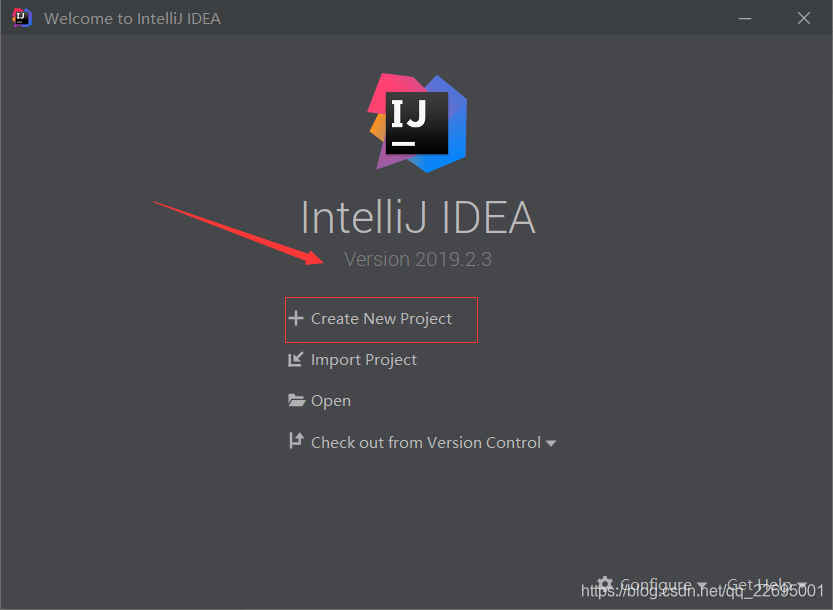
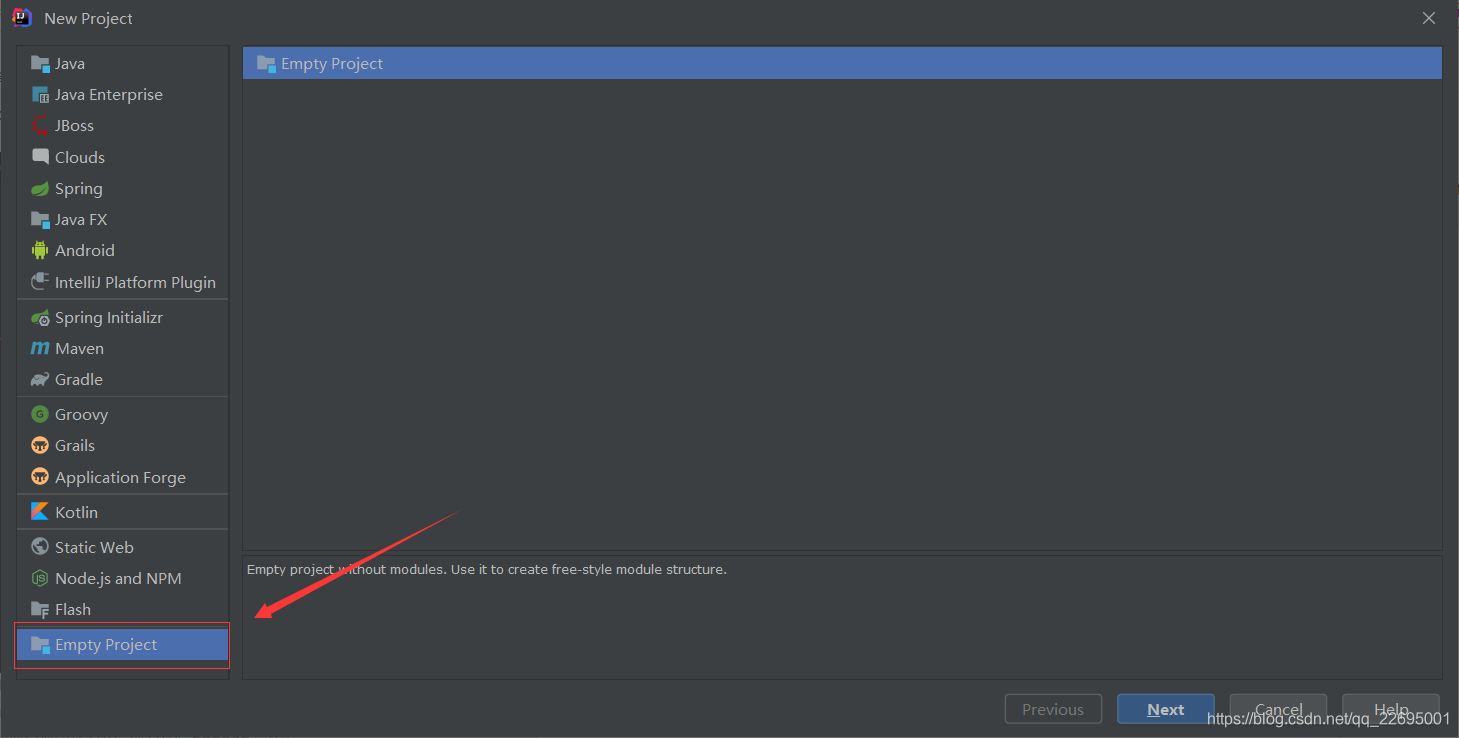
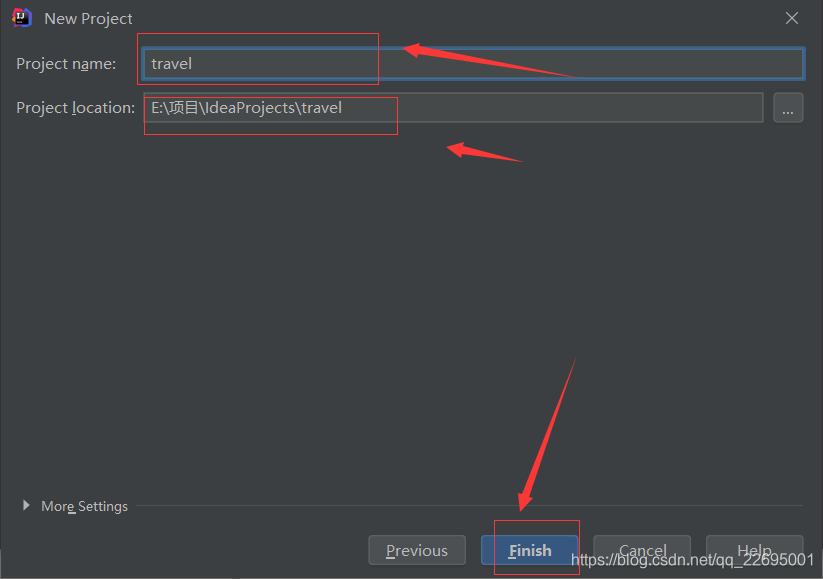
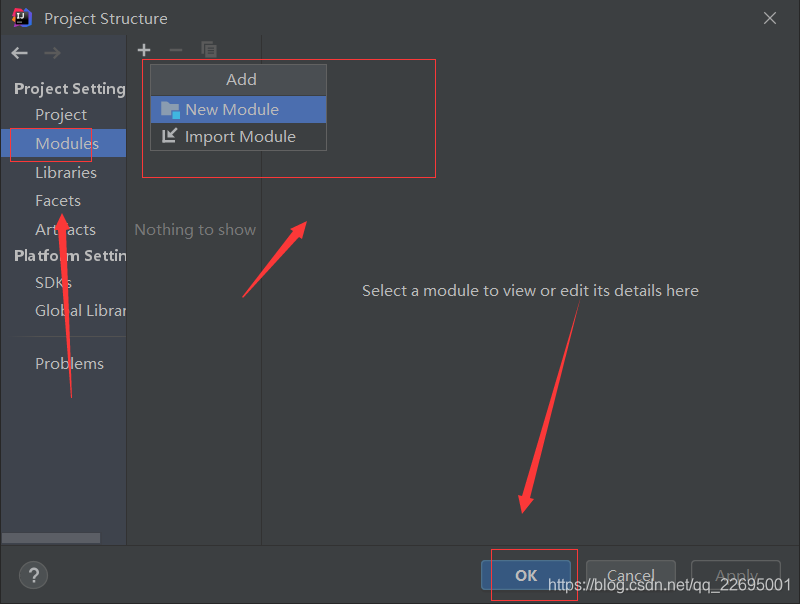
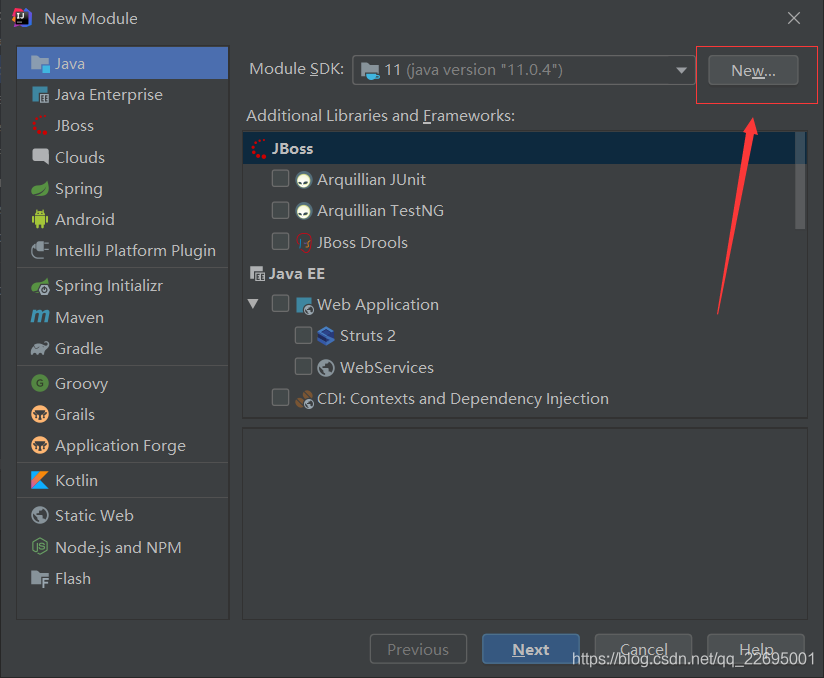
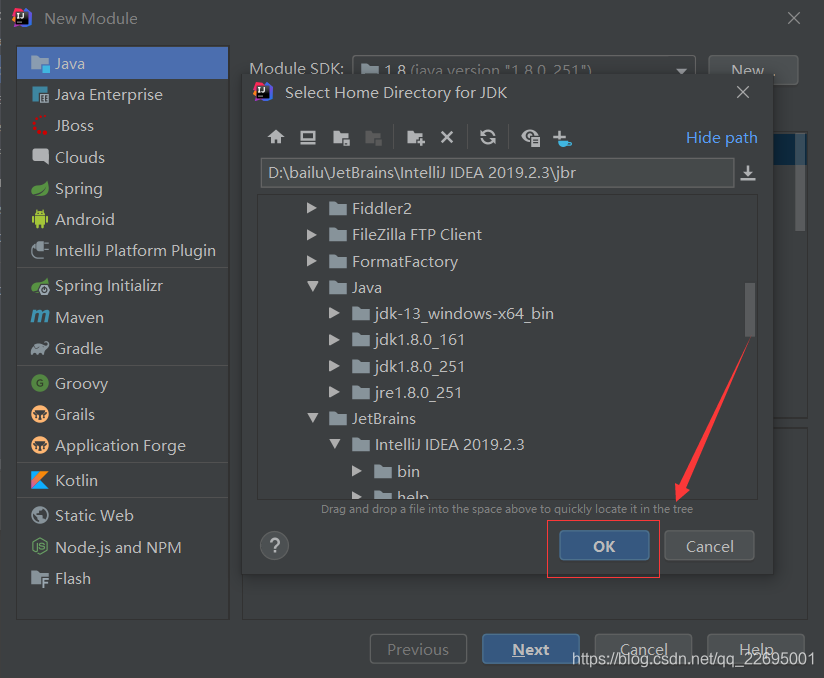
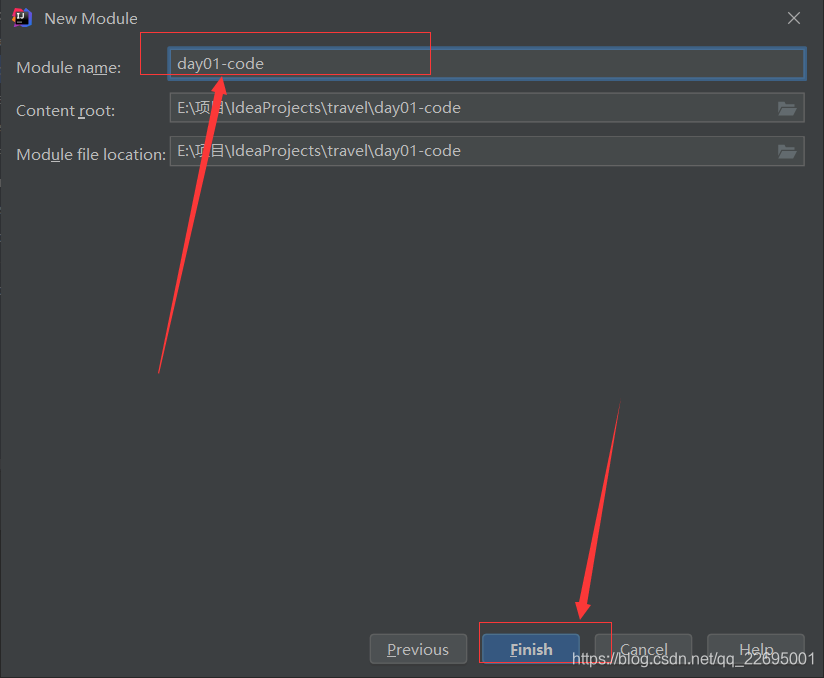
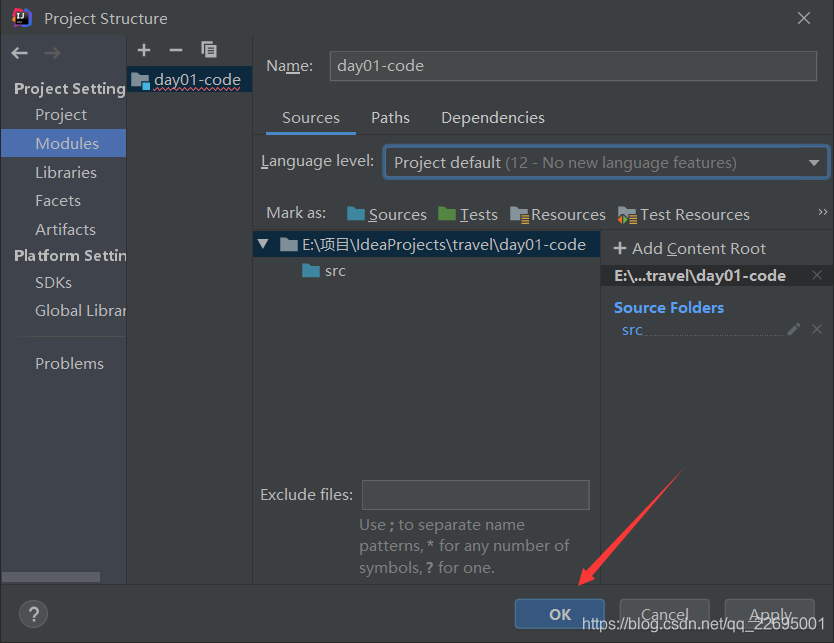 看到我们创建好的项目,如下图所示:
看到我们创建好的项目,如下图所示: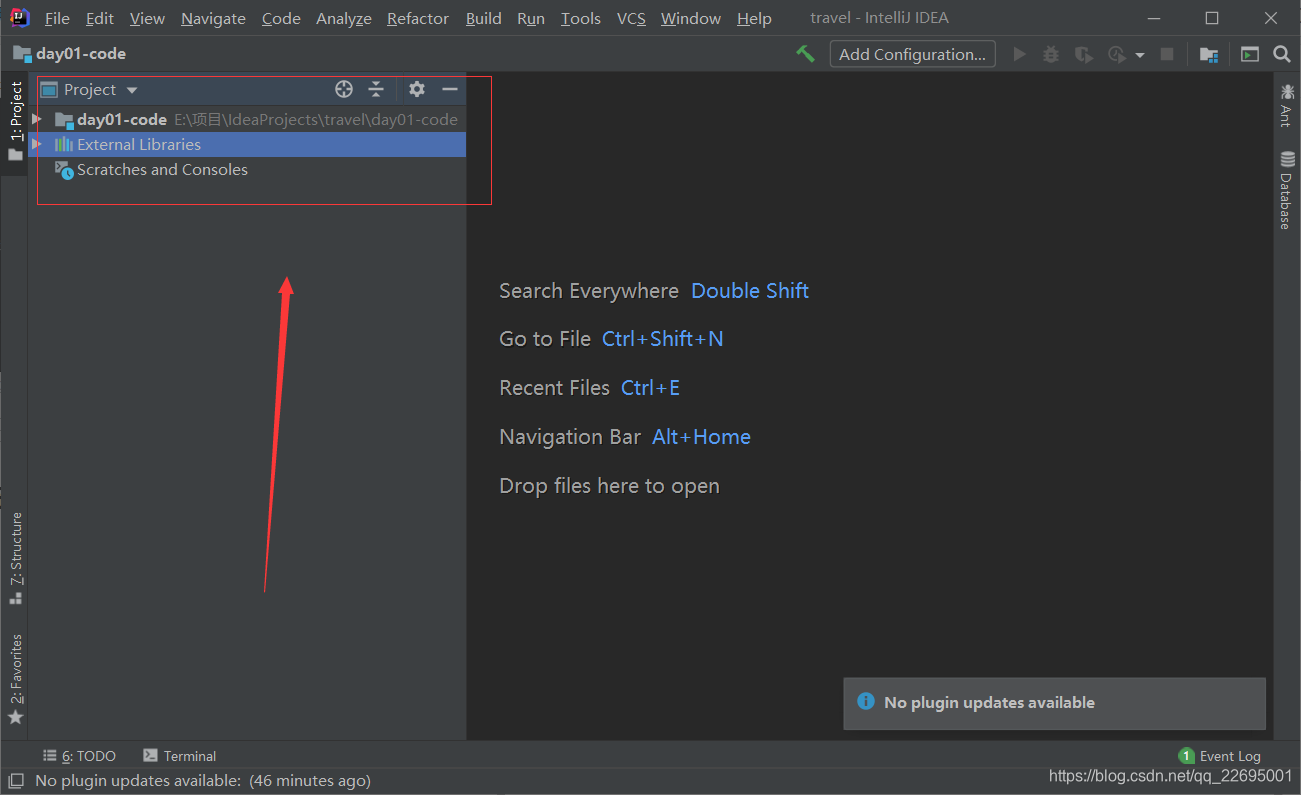
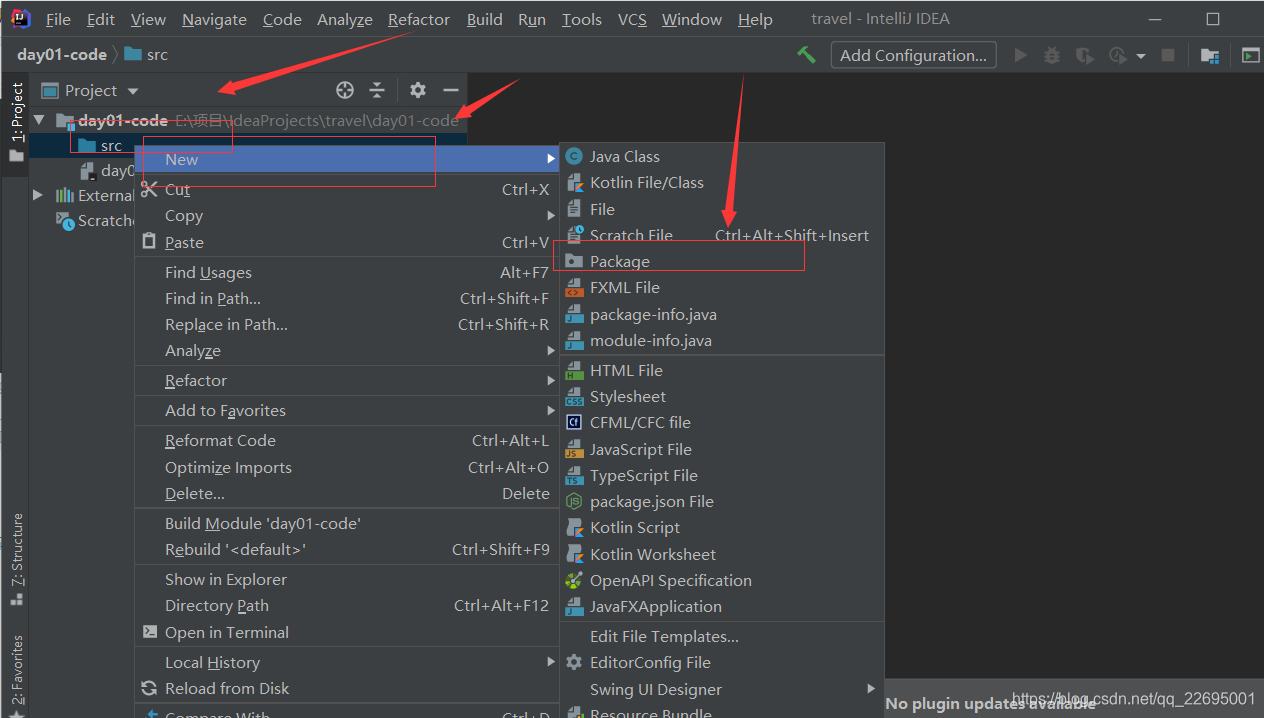
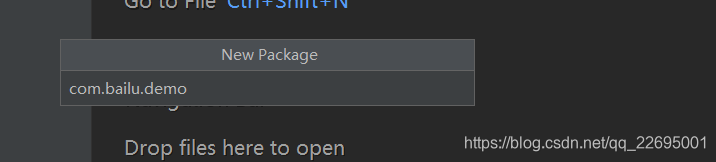 我们可以看到生成包的多级文件夹,如下图所示:
我们可以看到生成包的多级文件夹,如下图所示: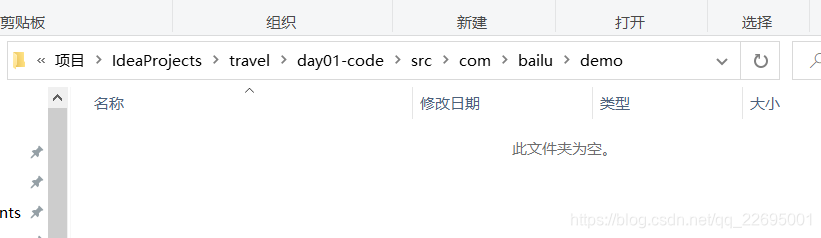
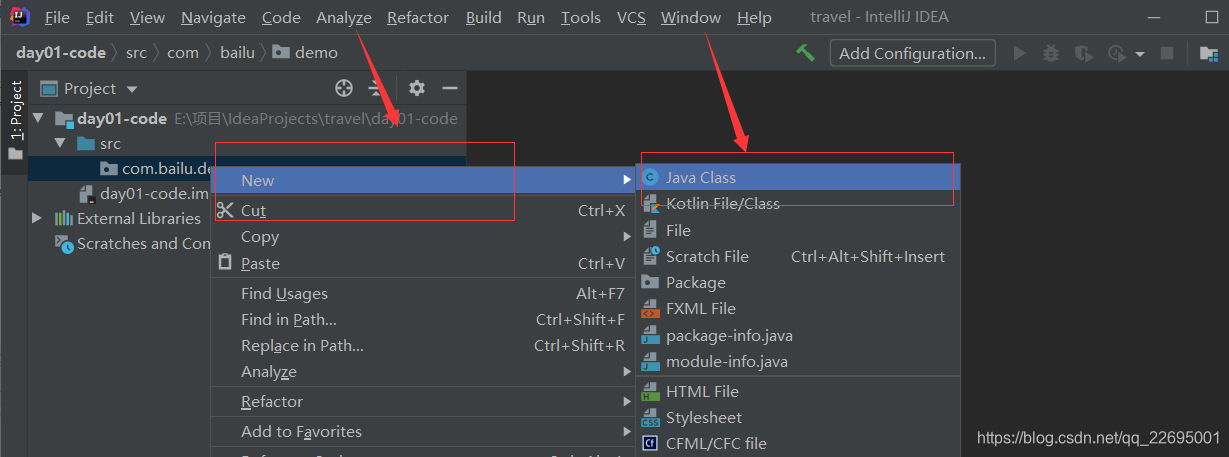
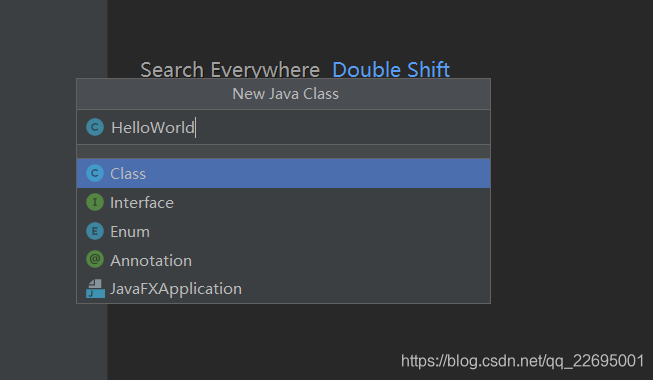 在右侧代码编辑区,输入主方法,输入 HelloWorld。
在右侧代码编辑区,输入主方法,输入 HelloWorld。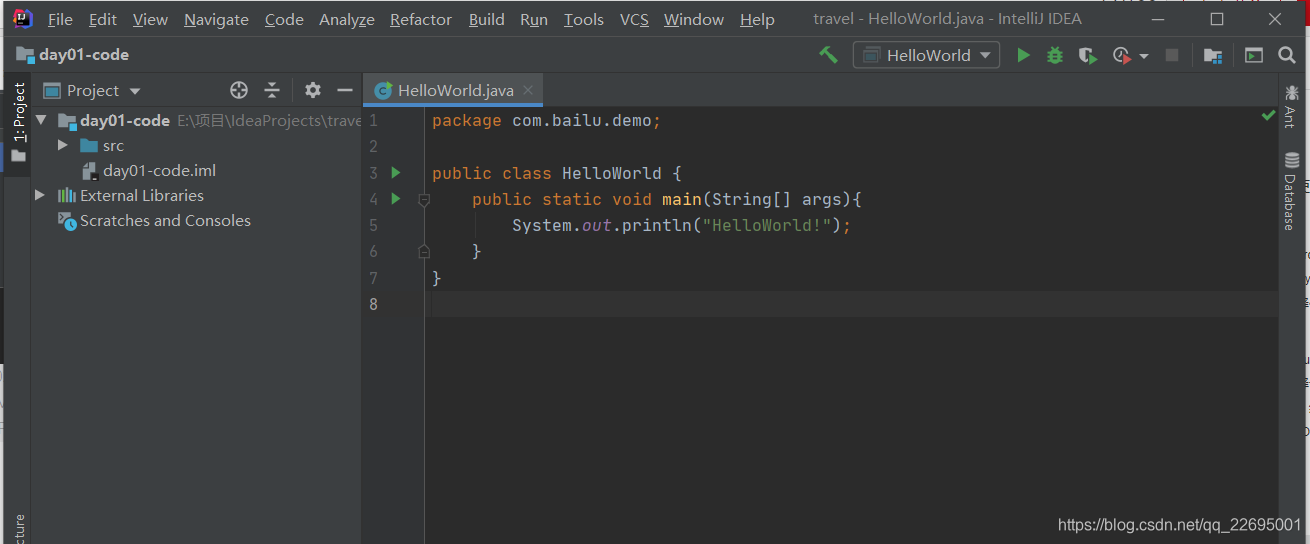
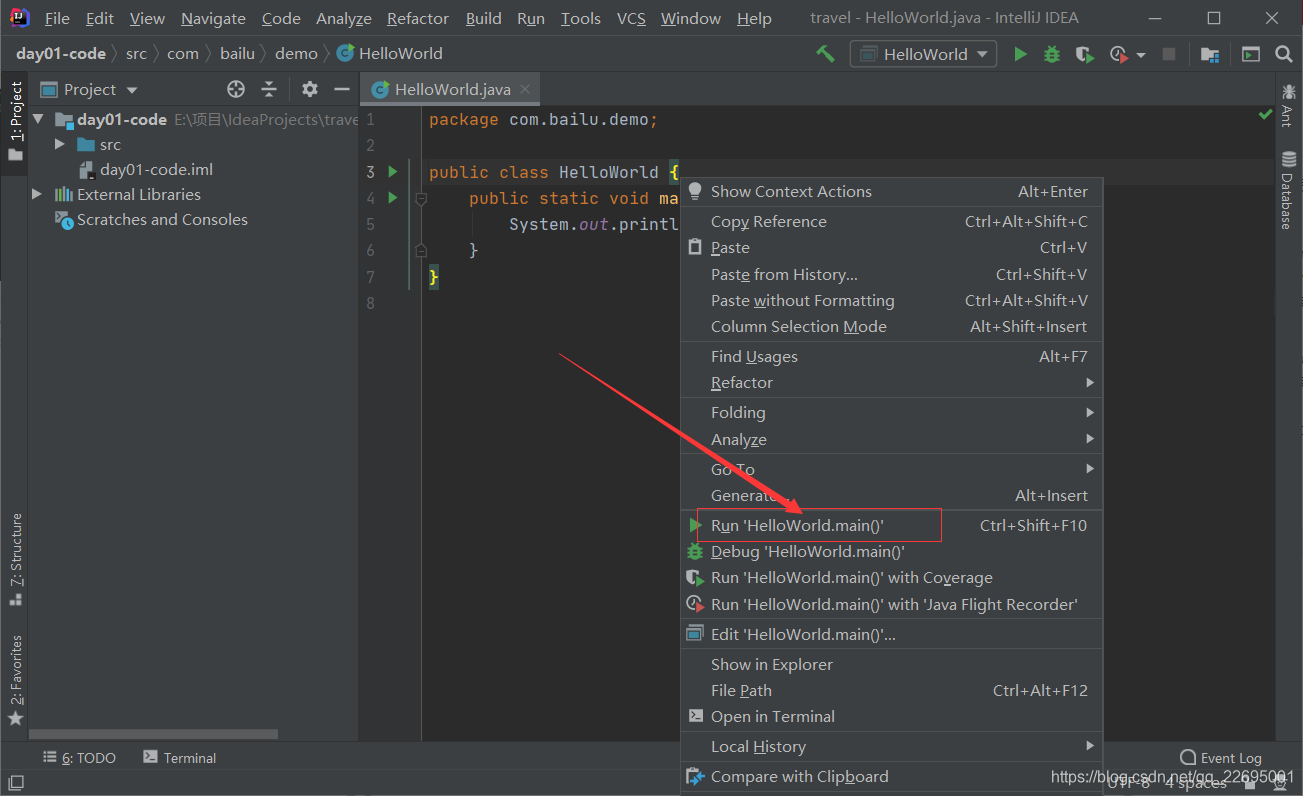 同理,在代码编辑区左侧功能区也可以运行。同时我们可以通过 IDEA 分步使用某个方法。
同理,在代码编辑区左侧功能区也可以运行。同时我们可以通过 IDEA 分步使用某个方法。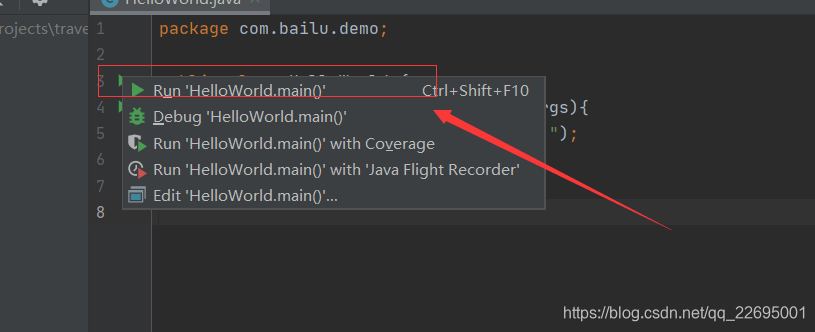
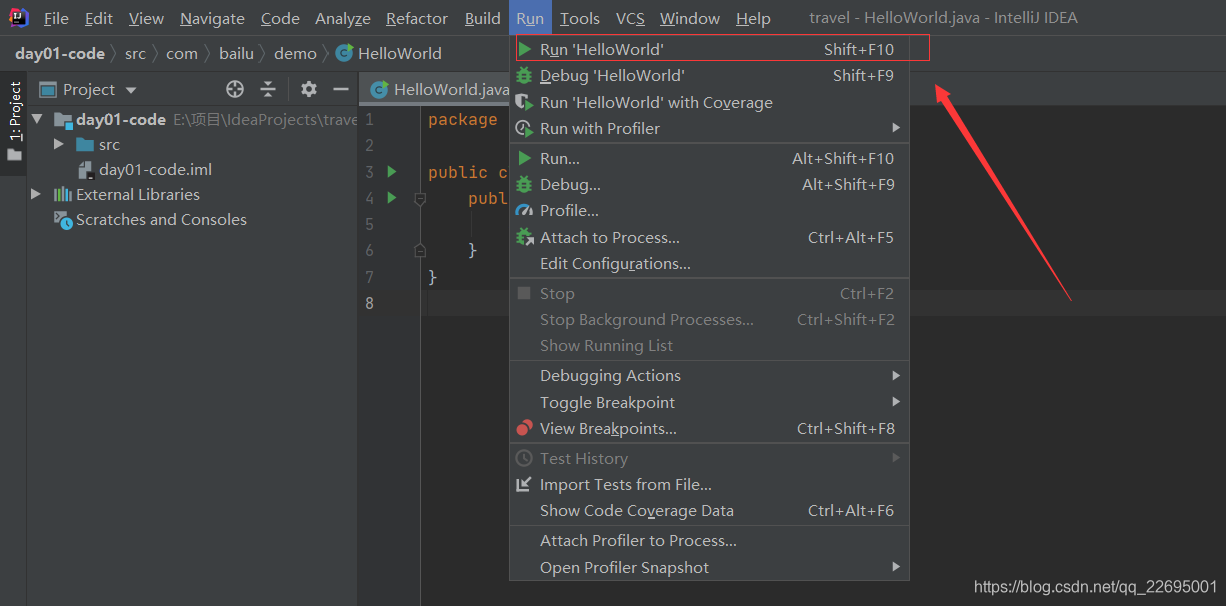 同理,右侧的快捷工具栏也可以使用。
同理,右侧的快捷工具栏也可以使用。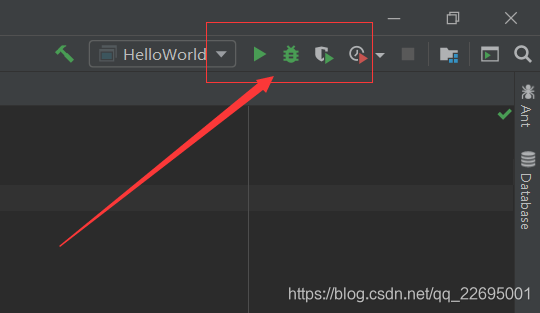
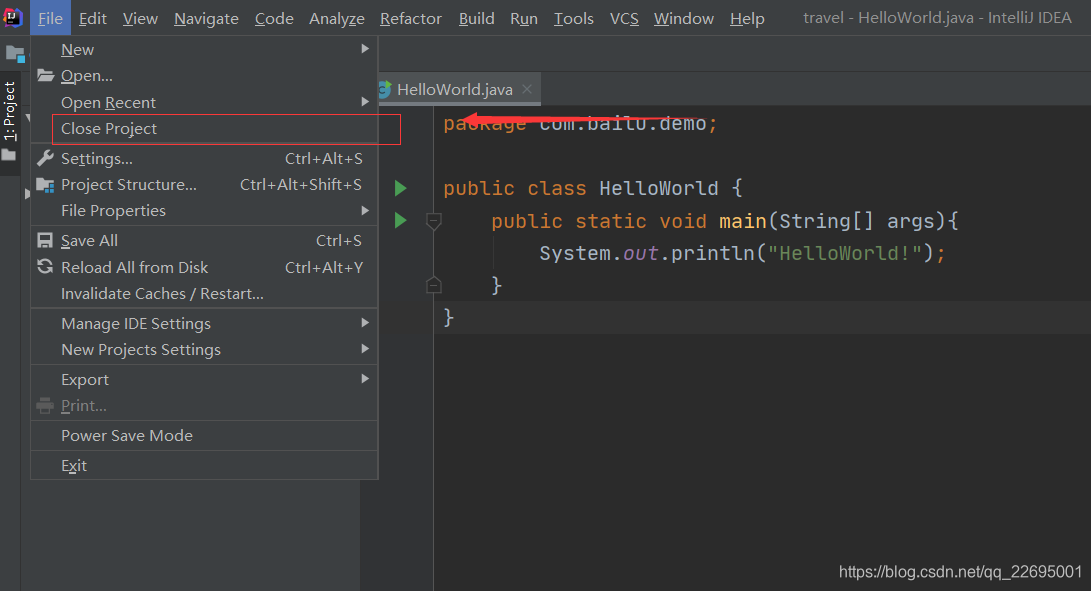 这时 IDEA 回到了刚开始的界面,点击项目右侧的“×”,IDEA 中就没有这个项目了。
这时 IDEA 回到了刚开始的界面,点击项目右侧的“×”,IDEA 中就没有这个项目了。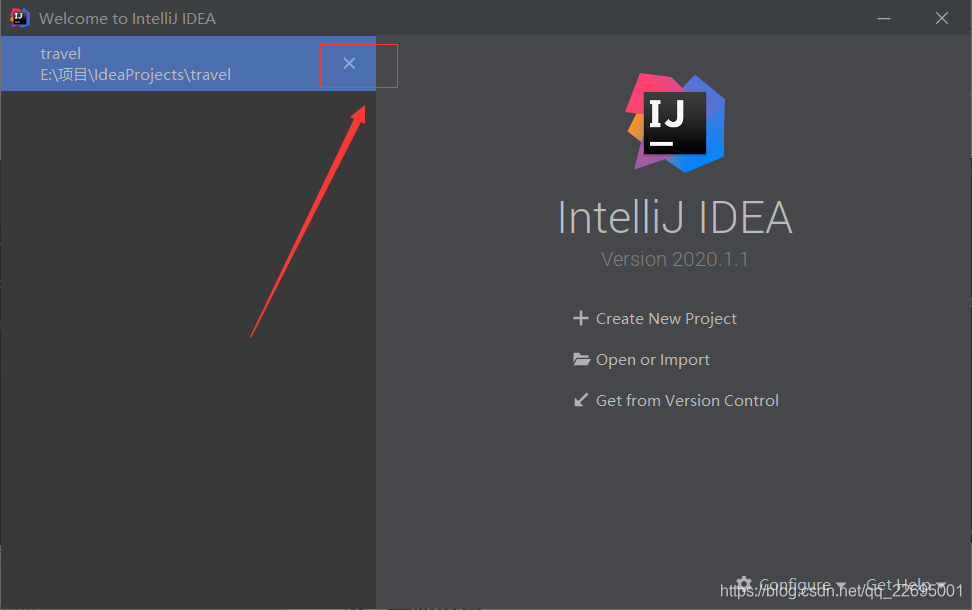
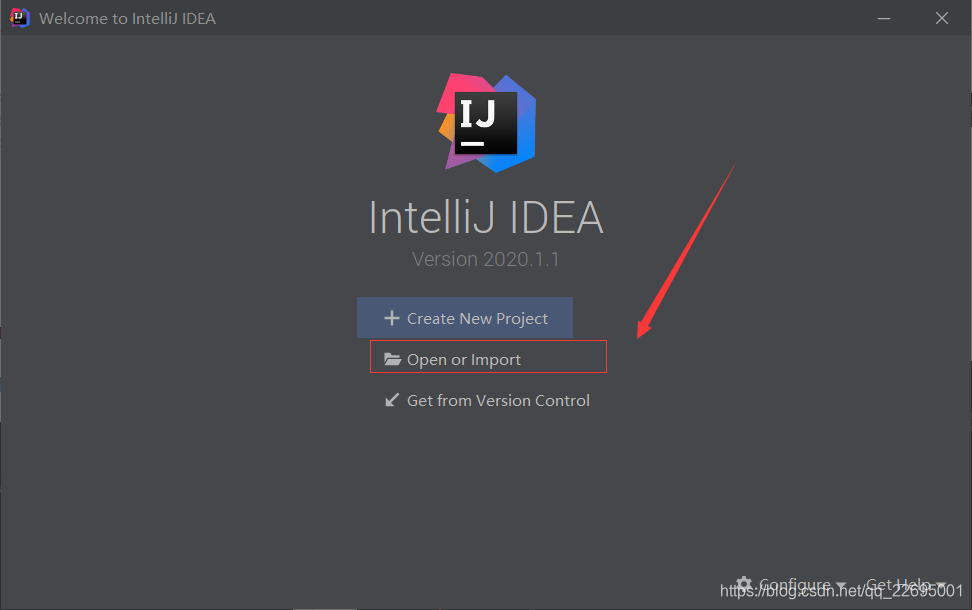
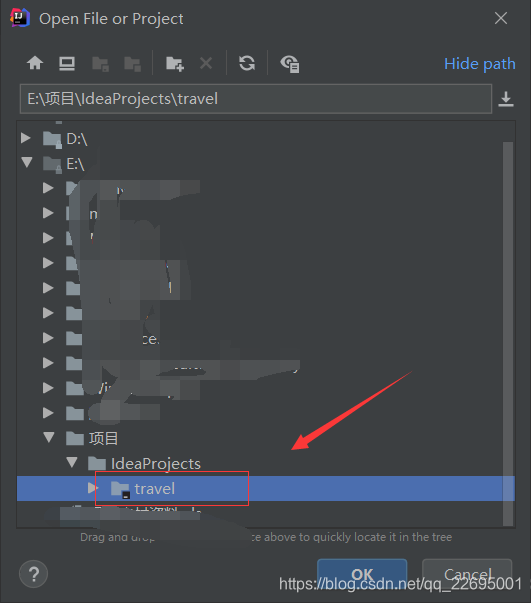
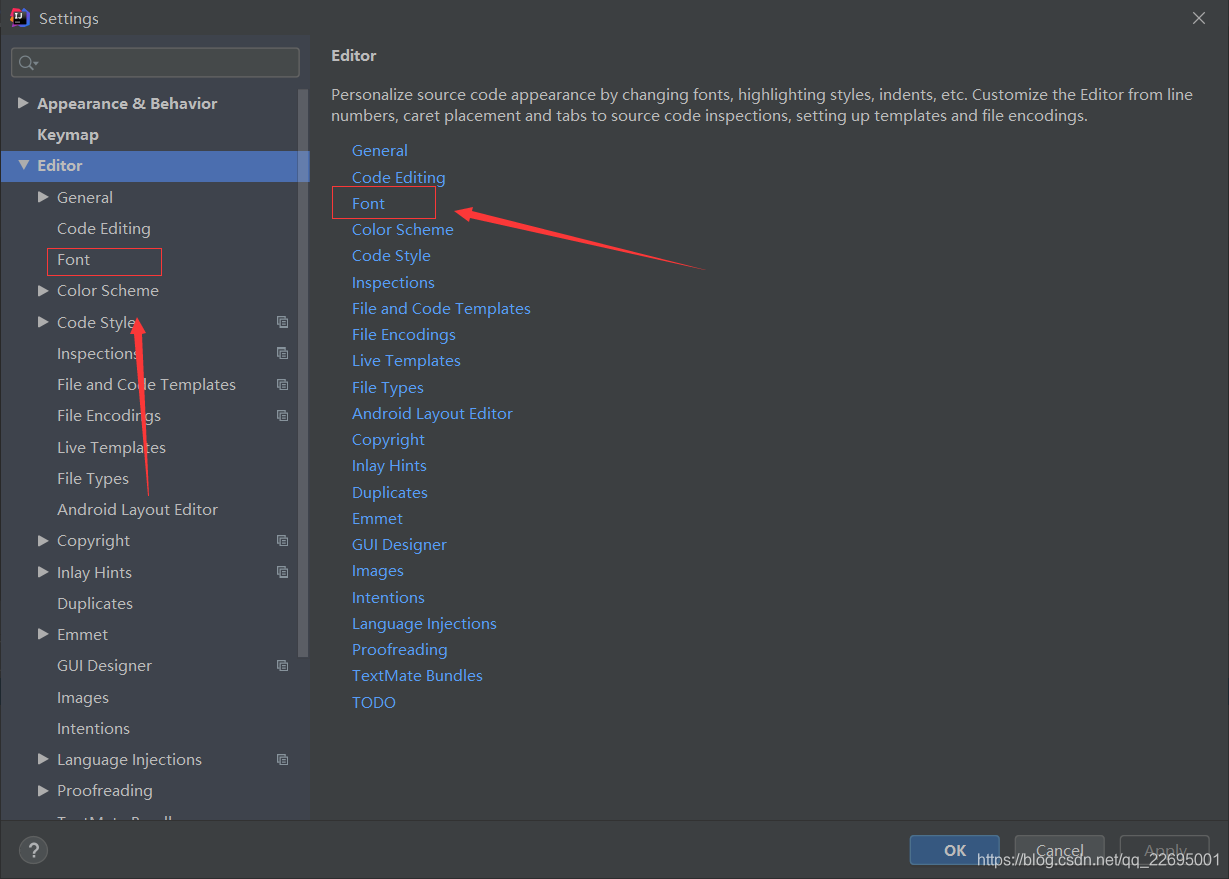 下面三个箭头所指分别是:调整字体、调整字号、调整行距。根据需要自行调整。
下面三个箭头所指分别是:调整字体、调整字号、调整行距。根据需要自行调整。